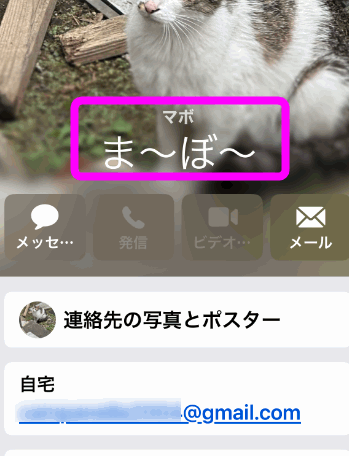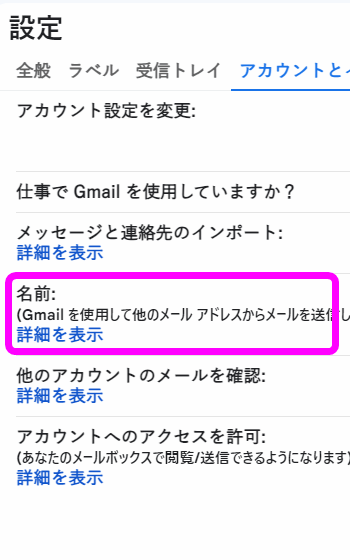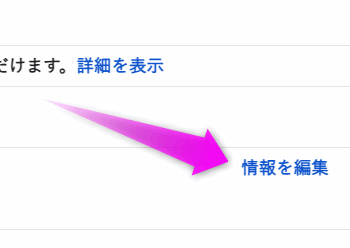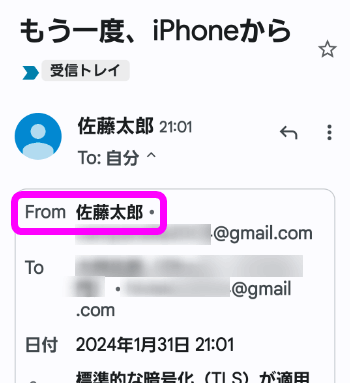Gmailの差出人・宛名の名前を変更するには
最終更新日 2024-02-04 01:38
普段仕事などでGmailを使っている人も多いかと思います。
あまり意識していませんが、相手側に表示されるこちら側の名前、きちんと把握していますか?仮名やハンドルネームを使っている場合、相手に表示されてしまっているかもしれません。
Sponsored Link
目次
Gmailの差出人の仕組み
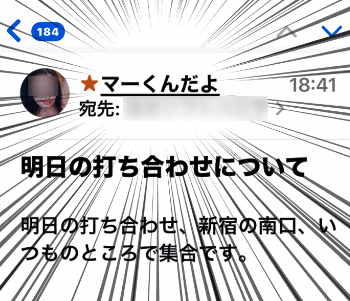 私は2004年ぐらいからGmailを使っているのですが、Gmailでは自分の名前(送信者の名前)を自由に決めることができます。
私は2004年ぐらいからGmailを使っているのですが、Gmailでは自分の名前(送信者の名前)を自由に決めることができます。
まさか仕事で使うとは思っていなかったので、恥ずかしい名前で設定してあることも!?
一度、自分自身や自分が持っている他のメールアドレスに送信して、自分の名前がどの用に表示されるか確認したほうがいいかもしれません。
iPhoneの場合
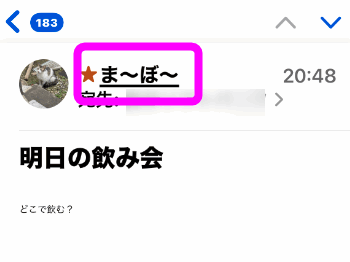 ちなみにiPhoneの場合、
ちなみにiPhoneの場合、![]() メールアプリで受信した場合は・・・
メールアプリで受信した場合は・・・
Gmailの名前を変更するには
さて、Gmailで自分の名前、つまり送信者の名前を確認、変更するにはどうしたらいいのでしょう?
今私が確認できたのは、パソコンのブラウザ上でなら確認・変更が出来るっぽい。
手順は以下。
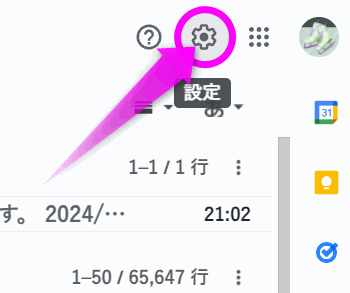 パソコンのブラウザで、Gmailを開きます。
パソコンのブラウザで、Gmailを開きます。
画面右上に![]() ダイアルがあるので、ここをクリック。
ダイアルがあるので、ここをクリック。
 画面右側に「クィック設定」が開くので、「すべての設定を表示」をクリック。
画面右側に「クィック設定」が開くので、「すべての設定を表示」をクリック。
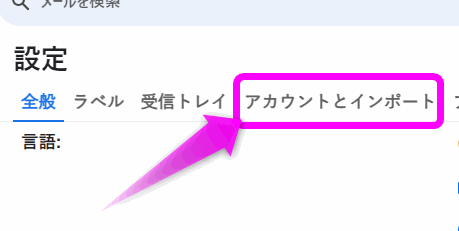 「アカウントとインポート」をクリックします。
「アカウントとインポート」をクリックします。
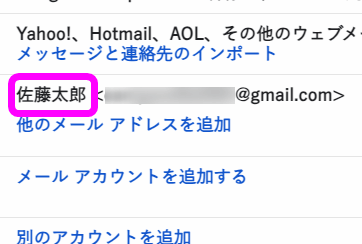 右側に送信者の名前が表示されています。
右側に送信者の名前が表示されています。
ここが相手側に表示されるこちらの名前です。
名前を変更する
 「名前」の部分にGoogleアカウントの名前を使用するか、好きな名前を決めるか。
「名前」の部分にGoogleアカウントの名前を使用するか、好きな名前を決めるか。
好きな名前にする場合は、下の段の方にチェックを入れ、名前を入力します。
最後に「変更を保存」をクリック。
関連ページ
最終更新日 2024-02-04 01:38
Sponsord Link
![]() 最終更新日 2024-02-04 01:38 / 投稿日:2024-02-04
|
最終更新日 2024-02-04 01:38 / 投稿日:2024-02-04
| ![]() |
| ![]() |
| ![]()